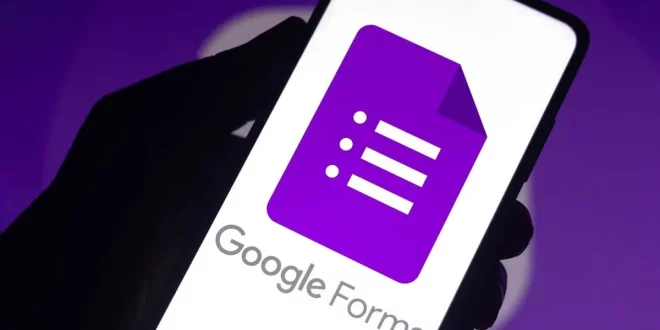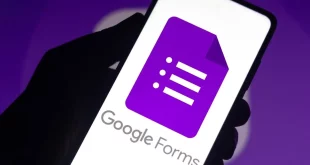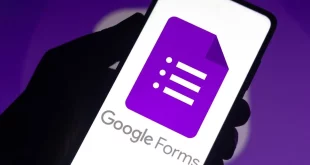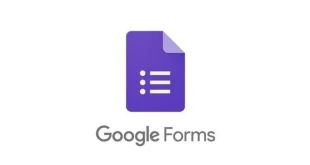Cara Melihat Respon Google Form dari Link dari Alkisahnews.com. Google Formulir (Google Forms) adalah alat yang sangat berguna untuk membuat survei, kuis, atau formulir pendaftaran. Namun, setelah formulir dibagikan dan diisi oleh responden, penting untuk mengetahui cara melihat hasil atau respon yang telah masuk.
Langkah dan Cara Melihat Respon Google Form dari Link
Artikel ini akan membahas berbagai cara untuk melihat respon Google Form melalui link, baik sebagai pembuat formulir maupun sebagai responden, dengan gaya bahasa santai dan mudah dipahami.
1. Melihat Respon Sebagai Pembuat Formulir
Sebagai pembuat formulir, Anda memiliki akses penuh untuk melihat semua respon yang masuk. Berikut langkah-langkahnya:
a. Melalui Tab “Respon” di Google Form
- Buka Google Formulir Anda: Masuk ke akun Google Anda dan buka formulir yang telah Anda buat.
- Klik Tab “Respon”: Di bagian atas formulir, klik tab “Respon”. Di sini, Anda akan melihat tiga opsi:
Jotform- Ringkasan: Menampilkan grafik dan statistik dari semua jawaban yang masuk.
- Pertanyaan: Menampilkan jawaban berdasarkan setiap pertanyaan.
- Individu: Menampilkan jawaban dari setiap responden secara individu.
b. Melalui Google Spreadsheet
Untuk analisis lebih lanjut atau penyimpanan data, Anda bisa menghubungkan respon ke Google Spreadsheet:
- Klik Ikon Spreadsheet: Di tab “Respon”, klik ikon Google Spreadsheet (berwarna hijau) di pojok kanan atas.
- Pilih Opsi: Anda bisa membuat spreadsheet baru atau memilih spreadsheet yang sudah ada.
- Lihat Data: Setelah terhubung, semua respon akan otomatis masuk ke spreadsheet tersebut.
c. Mengunduh Respon sebagai File CSV
Jika Anda ingin menyimpan data secara offline atau menggunakannya di aplikasi lain:
- Klik Tiga Titik Vertikal: Di tab “Respon”, klik ikon tiga titik vertikal di pojok kanan atas.
- Pilih “Unduh Respon (.csv)”: File CSV akan diunduh ke perangkat Anda.
2. Melihat Respon Sebagai Responden
Sebagai responden, akses untuk melihat hasil tergantung pada pengaturan yang dibuat oleh pembuat formulir. Berikut beberapa cara yang bisa dicoba:
a. Melalui Link “Edit Respon”
Jika pembuat formulir mengaktifkan opsi “Izinkan responden mengedit jawaban setelah mengirim”, Anda akan melihat link “Edit jawaban Anda” setelah mengirim formulir. Klik link tersebut untuk melihat dan mengedit jawaban Anda.
b. Melalui Link “Lihat Ringkasan Respon”
Jika pembuat formulir mengaktifkan opsi “Lihat ringkasan grafik dan jawaban teks”, Anda akan melihat link “Lihat ringkasan jawaban” setelah mengirim formulir. Klik link tersebut untuk melihat ringkasan hasil dari semua responden.
c. Mengubah URL menjadi “viewanalytics”
Jika Anda memiliki link formulir seperti:
https://docs.google.com/forms/d/e/1FAIpQLSd-oie65S3oU71UU_s5jF0bMx9a5CL7TnNFiYp6Lz9CLjj_dw/viewform
Coba ubah bagian “viewform” menjadi “viewanalytics”:
https://docs.google.com/forms/d/e/1FAIpQLSd-oie65S3oU71UU_s5jF0bMx9a5CL7TnNFiYp6Lz9CLjj_dw/viewanalytics
Jika pembuat formulir mengizinkan, Anda akan dapat melihat ringkasan hasil dari semua responden.
3. Tips Tambahan
- Aktifkan Notifikasi Email: Sebagai pembuat formulir, Anda bisa mengaktifkan notifikasi email untuk setiap respon baru dengan mengklik ikon tiga titik di tab “Respon” dan memilih “Dapatkan notifikasi email untuk respon baru”.
- Berhenti Mengumpulkan Respon: Jika Anda ingin menghentikan pengumpulan jawaban, di tab “Respon”, geser tombol “Menerima respon” ke posisi mati.
- Mengumpulkan Alamat Email: Untuk mengidentifikasi responden, aktifkan opsi “Kumpulkan alamat email” di pengaturan formulir.
Baca Juga : Cara Melihat Google Form yang Pernah Kita Buat di HP
Kesimpulan
Melihat respon Google Form melalui link sangat bergantung pada peran Anda sebagai pembuat formulir atau responden, serta pengaturan yang telah ditentukan. Sebagai pembuat formulir, Anda memiliki akses penuh untuk melihat dan mengelola semua respon. Sebagai responden, akses Anda terbatas pada pengaturan yang diaktifkan oleh pembuat formulir. Dengan memahami cara-cara di atas, Anda dapat dengan mudah mengakses dan menganalisis data dari Google Formulir.
Artikel Terkait : Cara Membuka Google Form yang Sudah Ditutup
 Alkisahnews.com Situs Berita Informasi Asuransi, Bisnis, Teknologi, Gadget, & Aplikasi Situs Berita Informasi Asuransi, Bisnis, Teknologi, Gadget, & Aplikasi
Alkisahnews.com Situs Berita Informasi Asuransi, Bisnis, Teknologi, Gadget, & Aplikasi Situs Berita Informasi Asuransi, Bisnis, Teknologi, Gadget, & Aplikasi